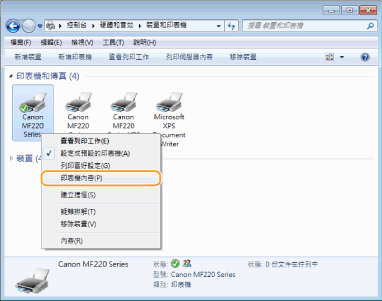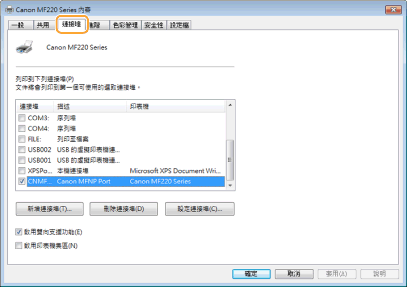[開始]
 選擇 [我的電腦]。
選擇 [我的電腦]。 選擇 [我的電腦]。
選擇 [我的電腦]。 選擇 [電腦]。
選擇 [電腦]。 選擇 [檔案總管]
選擇 [檔案總管]  [電腦] 或 [這部電腦]。
[電腦] 或 [這部電腦]。 選擇 [檔案總管]
選擇 [檔案總管]  [電腦] 或 [這部電腦]。
[電腦] 或 [這部電腦]。 選擇 [印表機和傳真]。
選擇 [印表機和傳真]。 選擇 [控制台]
選擇 [控制台]  [印表機和其他硬體]
[印表機和其他硬體]  [印表機和傳真]。
[印表機和傳真]。 選擇 [控制台]
選擇 [控制台]  [印表機]。
[印表機]。 選擇 [裝置和印表機]。
選擇 [裝置和印表機]。 選擇 [控制台]
選擇 [控制台]  按兩下 [印表機]。
按兩下 [印表機]。 選擇 [控制台]
選擇 [控制台]  [檢視裝置和印表機]。
[檢視裝置和印表機]。 選擇 [控制面板]
選擇 [控制面板]  [檢視裝置和印表機]。
[檢視裝置和印表機]。 選擇 [所有程式](或 [程式])
選擇 [所有程式](或 [程式])  [附屬應用程式]
[附屬應用程式]  [Windows 檔案總管]。
[Windows 檔案總管]。 選擇 [檔案總管]。
選擇 [檔案總管]。 選擇 [檔案總管]。
選擇 [檔案總管]。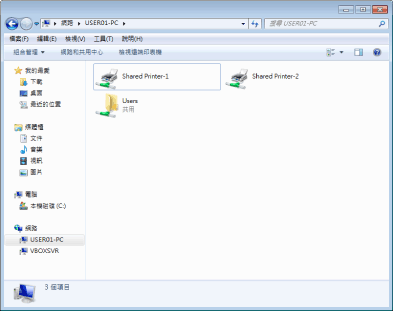
|
1
|
[開始]
 選擇 [執行]。 選擇 [執行]。 |
|
2
|
輸入「D:\MInst.exe」,然後按一下 [確定]。
|
|
1
|
在 [開始] 功能表的 [搜尋程式及檔案](或 [開始搜尋])中,輸入「D:\MInst.exe」。
|
|
2
|
按 [ENTER] 鍵。
|
|
1
|
在畫面左下角按一下滑鼠右鍵
 選擇 [執行]。 選擇 [執行]。 |
|
2
|
輸入「D:\MInst.exe」,然後按一下 [確定]。
|
|
1
|
在 [開始] 上按一下滑鼠右鍵
 選擇 [執行]。 選擇 [執行]。 |
|
2
|
輸入「D:\MInst.exe」,然後按一下 [確定]。
|
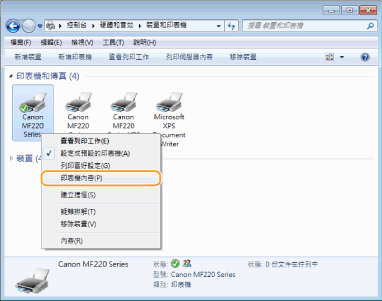
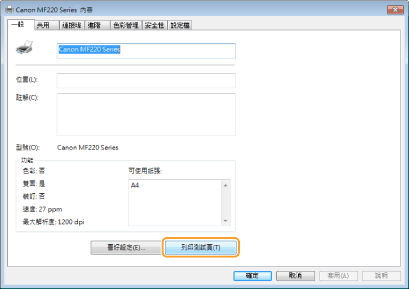
 選擇 [控制台]。
選擇 [控制台]。 選擇 [控制台]。
選擇 [控制台]。 選擇 [控制台]。
選擇 [控制台]。 [系統]。
[系統]。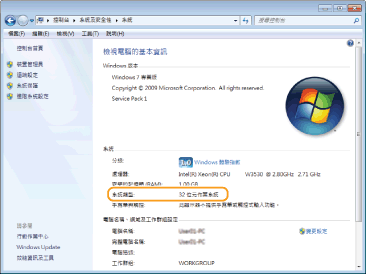
|
1
|
[開始]
 選擇 [控制台]。 選擇 [控制台]。 |
|
2
|
顯示 [系統] 畫面。
按一下 [效能及維護]
 [系統]。 [系統]。 |
|
3
|
按一下 [電腦名稱](或 [網路識別碼])標籤。
|
|
4
|
按一下 [變更](或 [內容])。
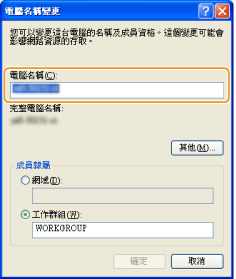 |
|
1
|
顯示 [控制台]。
Windows Vista/7/Server 2008/Server 2008 R2
[開始]  選擇 [控制台]。 選擇 [控制台]。Windows 8/Server 2012
在畫面左下角按一下滑鼠右鍵  選擇 [控制台]。 選擇 [控制台]。Windows 8.1/Server 2012 R2
在 [開始] 上按一下滑鼠右鍵  選擇 [控制台] 選擇 [控制台] |
|
2
|
顯示 [系統]。
Windows Vista/7/8/8.1/Server 2008 R2/Server 2012/Server 2012 R2
按一下 [系統及維護](或 [系統及安全性])  [系統]。 [系統]。Windows Server 2008
按兩下 [系統]。 |